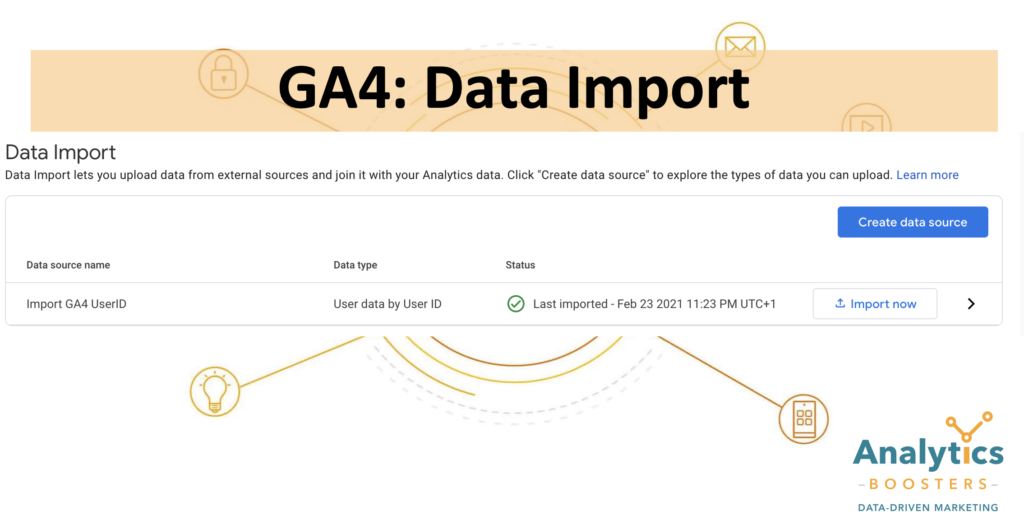
Come sempre, quatto quatto, Google decide di rilasciare una nuova funzionalità per la versione GA4!
In realtà è una funzione che in Universal Analytics conosciamo bene: si tratta della feature dedicata alla Data Import!
Ovviamente la versione appena rilasciata per GA4 differisce – e di parecchio – rispetto a quanto abbiamo già nella versione Universal.
Vediamo nel dettaglio di cosa si tratta.
Google Analytics 4: Data Import Overview
L’importazione dei dati consente di caricare i dati da fonti esterne e unirli con quelli di Analytics. L’idea è quindi quella di poter importare informazioni presenti nei sistemi esterni come ad esempio CRM, DMP, data lake, ecc all’interno di Google Analytics; in questo modo sarà possibile analizzare la user behavior e la customer journey a 360°.
GA4: Data Import Tiplogie di Upload
Al momento si possono caricare solo file CSV e possono essere relativi a tre tipologie di dimensioni (in realtà due, di cui una sdoppiata):
- Item Data: Importa i metadati del prodotto come marca, categoria e / o variante. Questa tipologia di upload trova e sostituisce i valori al momento della generazione del rapporto / query in modo da visualizzare i dati importati più recenti nei rapporti e nelle analisi. Il data source può essere eliminato senza particolari problemi o influenze su altri eventi/parametri
- User Data by Client ID: l’import si basa sul Client ID e / o App_Instance_ID. La rimozione di questi dati richiede l’eliminazione dell’utente o dei dati ad esso associati
- User Data by User ID: l’import si basa sulla UserID per aggiornare e associare nuovi valori di tipo utente per ogni ID utente caricato. La rimozione di questi dati richiede l’eliminazione dell’utente o dei dati ad esso associati
Limitazioni data upload in GA4
Ci sono tre limiti al momento per l’import di GA4
- 10GB di total storage
- 1 GB massimo per data source importata
- 24 upload max per giorno
Particolarità
Nella guida messa a disposizione da Google si parla anche di Cost Data, ovvero della possibilità di importare dati di costo da fonti esterne (es. Facebook adv) come siamo abituati con GA4.. però non è presente nelle scelte attuali: speriamo venga implementata presto
Esempio di flusso di data import
Per generare l’import dei dati basta andare nella sezione Admin > Property > Data Import.
A questo punto cliccare il pulsante blu in alto a destra “Create data source”.
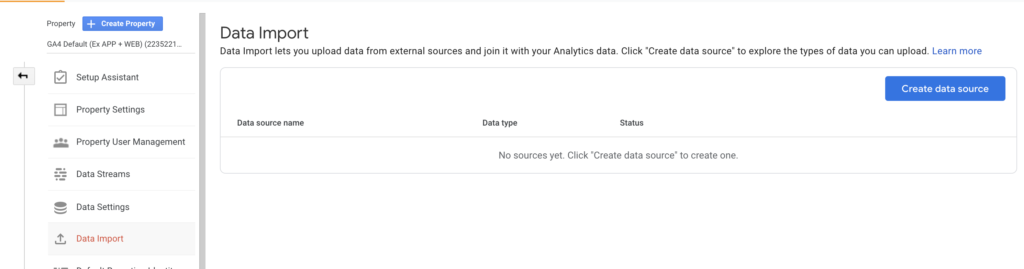
Ora si aprirà una nuova finestra dove viene richiesto di dare un nome/titolo al data source e di scegliere se Item o User Data.
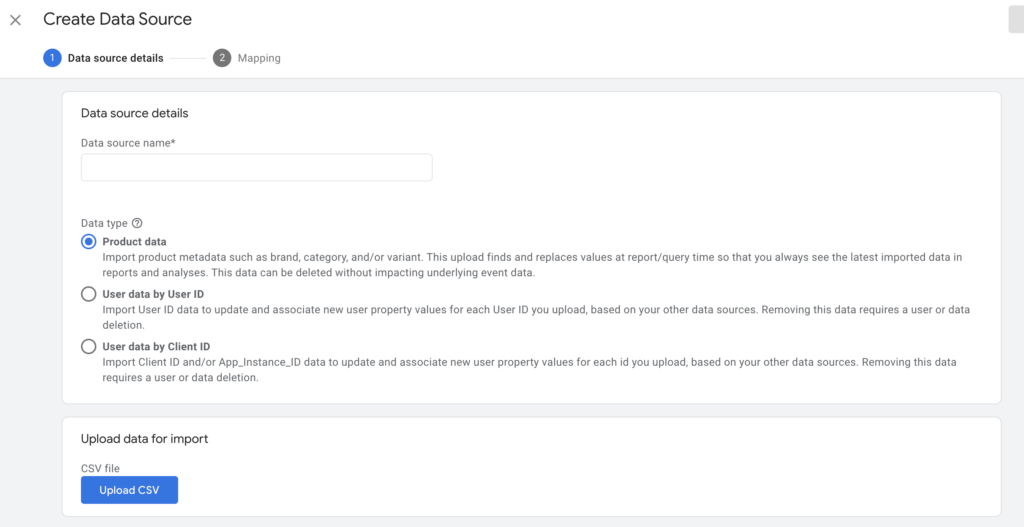
Dovreste quindi ottenere qualcosa tipo questo:
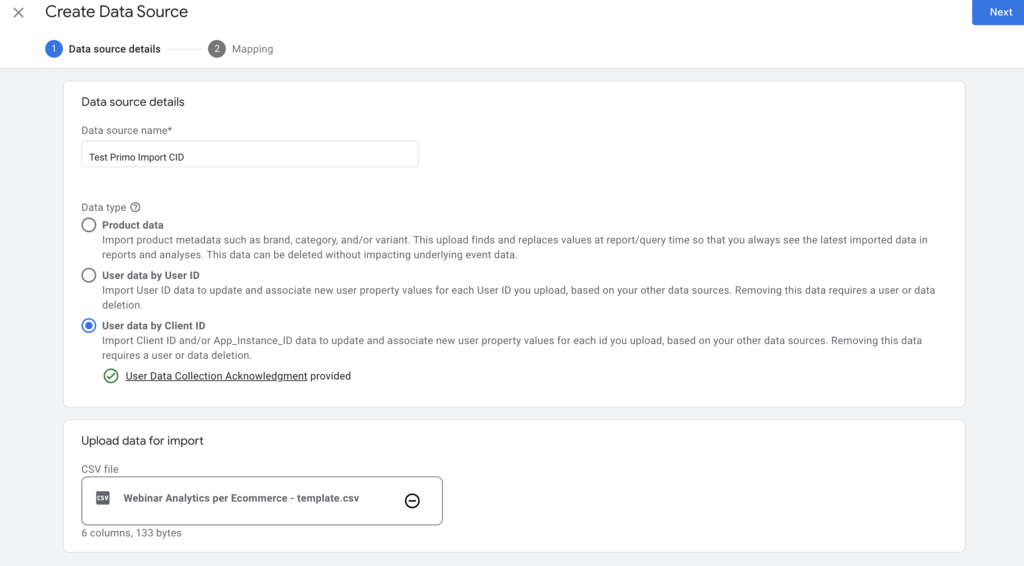
Una volta scelto il nome, cliccare su upload CSV. Passiamo quindi allo step 2 dell’import, ovvero il Mapping.
Attenzione: una volta selezionato il mapping, non è più possibile modificarlo in futuro

In questo step dovete associare, almeno ai campi obbligatori (in questo caso UserID) gli header presenti nel file CSV. Una volta terminata la mappatura basta cliccare su import e i dati verranno importati.
Una volta importato la schermata vi dirà se è andato a buon fine oppure se è presente qualche errore.

Cliccando su “>” potrete vedere la history degli import e cliccando sul singolo import potete visualizzare eventuali errori o elementi andati a buon fine.
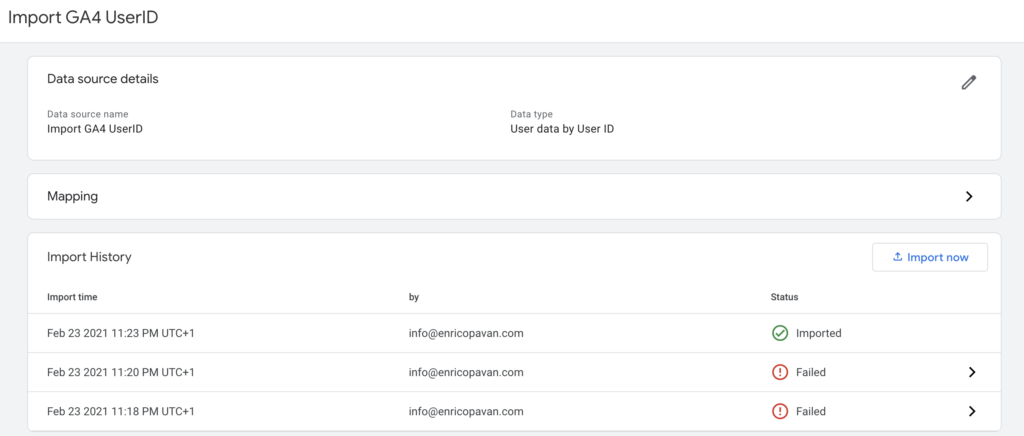
Ovviamente questo post si può definire “Work in progress”, ovvero lo aggiornerò appena vengono rilasciate ulteriori feature dedicate ai data import… leggasi cost data!


Giampietro Says :
Buongiorno,
sto cercando di capire come fare un backup dei dei dati di Universal Analytics per poi importarli in GA4 questo per avere continuità nell’analisi.
Per fare questo posso seguire la procedura scritta sopra?
Quindi esportazione dei dati da proprietà Universal e importazione come sopra in proprietà GA4.
Grazie mille 🙂
Enrico
Ciao Giampietro,
Importare l’export di UA dentro GA4 è un errore da evitare in quanto i datamodel sono completamente diversi e avresti dati completamente sballati.
L’unica soluzione è esportare quello che ti serve di UA e storarlo dentro BiqQuery o altro sistema similare.
Grazie mille